
Die Vorschau-App. Auf dem Mac macht es nicht einfach, einem Bild einer PDF-Datei ein Bild hinzuzufügen, aber es gibt eine clevere Problemumgehung, die Sie mit der Vorschau selbst verwenden können, und wir zeigen Ihnen, wie Sie es tun können.
[fünfzehn] Hinweis: Sie brauchen dies nicht, um ein Signaturbild hinzuzufügenBevor wir beginnen, ist es erwähnenswert, dass Sie, wenn Sie Ihrem PDF Ihre Signatur hinzufügen möchten, die unten beschriebene Methode nicht verwenden müssen. Vorschau hat A. Integrierte Option, um eine Signatur hinzuzufügen , und Sie sollten das verwenden, um PDFs auf Ihrem Mac zu unterschreiben.
VERBUNDEN: Verwenden Sie die Preview-App von MAC, um PDFs zu verschmelzen, aufzuteilen, zu markieren und zu decken
[fünfzehn] So fügen Sie einem PDF mit einer Vorschau ein Bild hinzuStandardmäßig können Sie ein Bild nicht in eine PDF-Datei in der Vorschau einfügen. Aber hier ist eine unkonventionelle Weise um diese Einschränkung. Glücklicherweise ist es schnell und einfach zu erfüllen.
Öffnen Sie im Finder den Ordner, der das Bild enthält, das Sie Ihrem PDF hinzufügen möchten. Klicken Sie mit der rechten Maustaste auf das Bild und wählen Sie mit & gt. Vorschau im Menü.
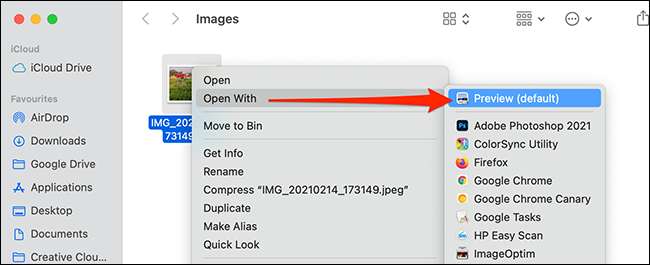
Wenn die Vorschau geöffnet wird, drücken Sie auf Ihrer Tastatur Befehl + A, um das gesamte Bild auszuwählen.

Drücken Sie anschließend Befehl + c, um das Bild zu kopieren. Bären Sie jetzt mit uns: Das mag seltsam erscheinen, aber es funktioniert. Drücken Sie den Befehl + V, um das Bild einzufügen, und die neue Kopie Ihres Bildes deckt das Originalbild ab.
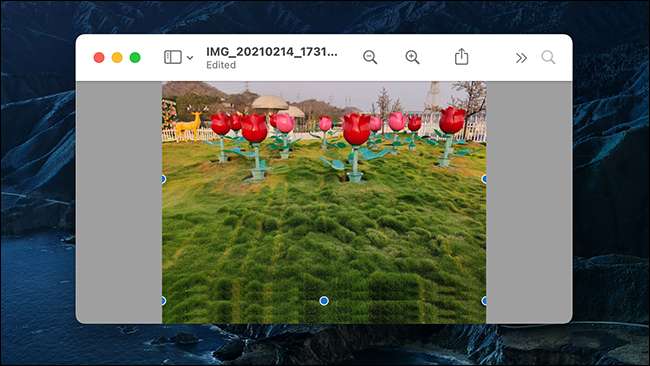
Obwohl beide Bilder gleich aussehen, ist derjenige, den Sie gerade eingefügt haben, ein Objekt, das in ein PDF eingefügt werden kann, wenn wir es erneut kopieren.
Kopieren Sie dieses "Objektbild", indem Sie den Befehl + c drücken. Die "Objektversion" Ihres Bildes befindet sich jetzt in der Zwischenablage Ihres Mac. Es ist in Ordnung, die Vorschau der Originalbilddatei zu schließen.
Suchen Sie als nächstes den PDF, den Sie das Bild in Finder einfügen möchten. Klicken Sie mit der rechten Maustaste auf das PDF, und wählen Sie mit & gt. Vorschau im Menü.
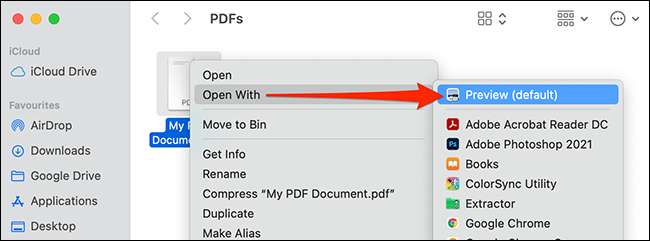
Blättern Sie im Vorschaufenster in die PDF-Seite, mit der Sie Ihr Bild hinzufügen möchten. Drücken Sie Befehl + V, um Ihr kopiertes Bild einzufügen.
Verwenden Sie nun die Handler um das eingefügte Bild, um es neu zu positionieren und in Ihrem PDF-Dokument zu ändern.
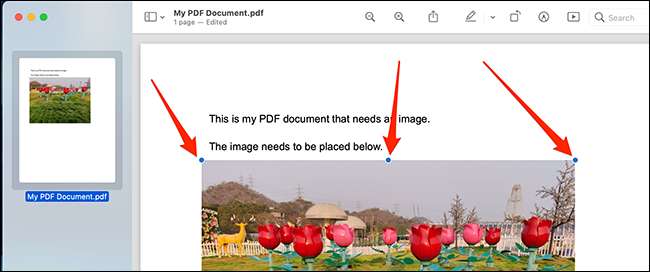
Da die Vorschau automatisch Ihre Änderungen speichert, müssen Sie Ihre bearbeitete PDF nicht manuell speichern. Schließen Sie einfach das Dokument und Ihre Änderungen werden gespeichert. Wenn Sie weitere Bilder hinzufügen müssen, öffnen Sie sie einfach in der Vorschau und wiederholen Sie den oben aufgeführten Prozess.
Die Vorschau kann für viele andere Dateimanipulationsaufgaben verwendet werden (z. B. Fotos bearbeiten) . Sie können diese vielseitige App für viele weitere Aufgaben verwenden, als nur Dateien anzuzeigen. Spaß haben!
VERBUNDEN: Verwenden Sie die Preview-App von MAC, um Bilder zu ernten, zu ändern, zu drehen, zu ändern, zu drehen und zu bearbeiten







